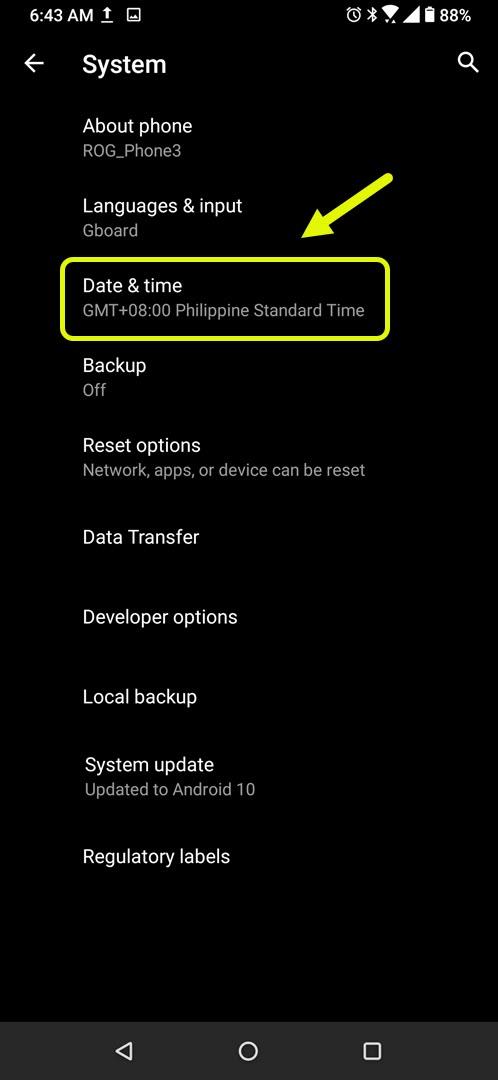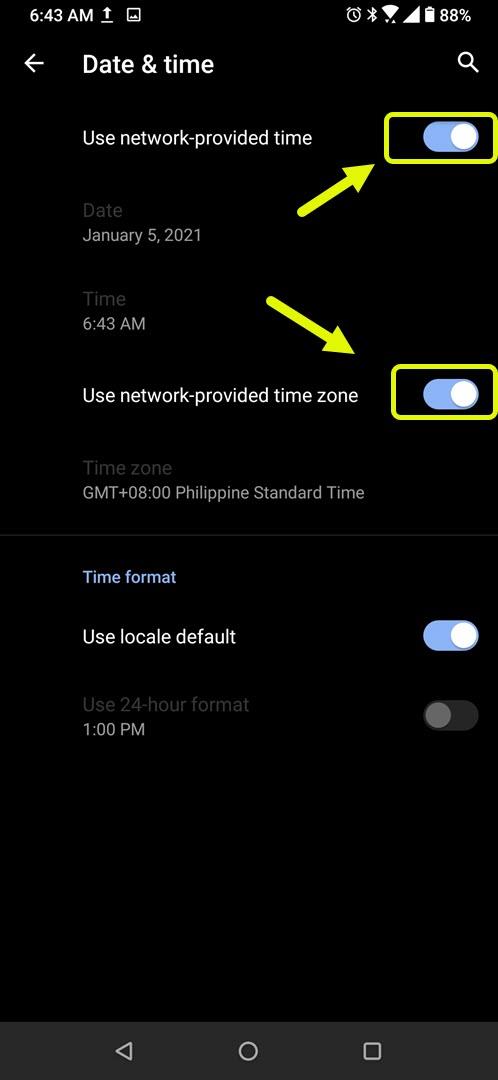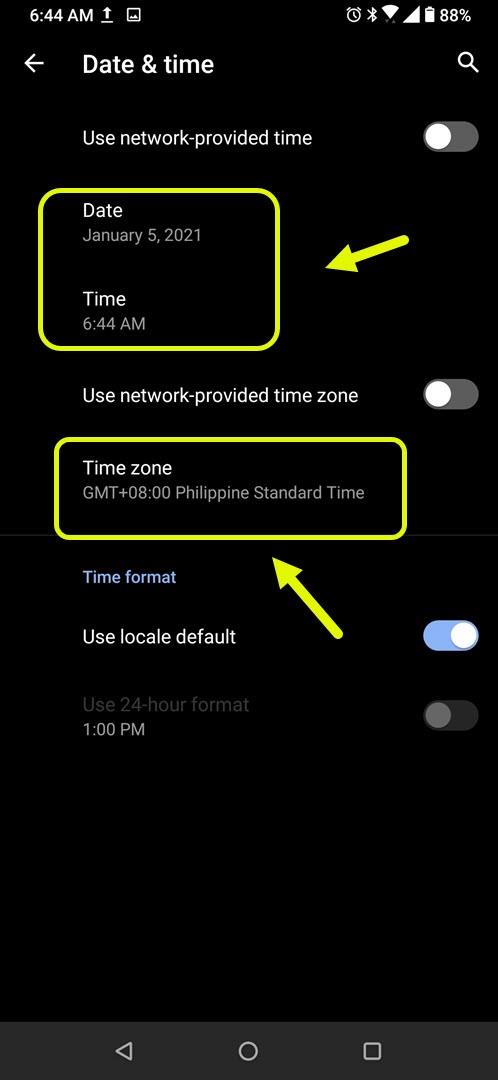Aplikaci Chyba 100 obchodu Google Play nelze nainstalovat, obvykle se objeví při pokusu o instalaci nebo aktualizaci aplikace. Existuje několik faktorů, které mohou způsobit tento problém, od nesprávného času a data telefonu po poškozená data. Chcete-li tento problém vyřešit, musíte provést řadu kroků k řešení problémů.
Pokud vlastníte zařízení Android, je pravděpodobné, že si jeho aplikace stáhnete z obchodu Google Play. Toto je oficiální obchod s aplikacemi Google, který je předinstalován na všech certifikovaných zařízeních. Má široký výběr bezplatných a placených aplikací, od her, filmů, knih až po aplikace pro zvýšení produktivity. Poprvé spuštěn v roce 2012, je považován za největší obchod s aplikacemi na světě, který má dnes knihovnu téměř 3 milionů aplikací.
Co dělat, když se vám v obchodě Google Play zobrazí chyba 100
Jedním z problémů, se kterými se můžete při pokusu o stažení nebo aktualizaci libovolné aplikace v telefonu setkat, je zobrazení této chybové zprávy z Obchodu Play. Chcete-li tento problém vyřešit, musíte udělat následující.
Nejprve je třeba udělat:
- Restartujte zařízení.
- Ujistěte se, že vaše zařízení běží na nejnovější verzi softwaru.
Metoda 1: Zkontrolujte správnost nastavení času a data v telefonu
První věcí, kterou byste v tomto případě měli udělat, je ujistit se, že váš telefon má správné nastavení času a data. Důvodem je, že certifikáty zabezpečených webů jsou platné pouze po určitou dobu, takže doba vašeho telefonu by se měla shodovat s časem serveru. Konkrétní kroky se mohou u vašeho modelu zařízení lišit.
Potřebný čas: 3 minuty.
Použijte správné datum a čas
- Klepněte na Nastavení.
To lze provést přejetím prstem nahoru z domovské obrazovky a klepnutím na ikonu Nastavení.

- Klepněte na Systém.
To vám umožní přístup k nastavení vašeho telefonního systému.

- Klepněte na Datum a čas.
Zde můžete spravovat nastavení času a data svého zařízení.

- Vypněte automatická data a čas i přepínání časových pásem.
To vám umožní ručně nastavit čas, datum a časové pásmo.

- Nastavte správný čas, datum a časové pásmo.
Měl by to být aktuální čas a datum vaší konkrétní polohy.

Restartujte telefon a zkontrolujte, zda problém přetrvává.
Metoda 2: Vymažte mezipaměť a data z obchodu Google Play
Někdy může být tento problém způsoben poškozenými daty uloženými v mezipaměti v Obchodu Play. Chcete-li to opravit, budete muset vymazat mezipaměť a data aplikace. Konkrétní kroky se mohou u vašeho modelu zařízení lišit
- Klepněte na Nastavení.
- Klepněte na Aplikace a oznámení.
- Klepněte na Zobrazit všechny aplikace.
- Klepněte na Obchod Google Play.
- Klepněte na Úložiště a mezipaměť.
- Klepněte na Vymazat úložiště a Vymazat mezipaměť a poté akci potvrďte.
Po provedení těchto kroků zkuste zkontrolovat, zda problém přetrvává.
Metoda 3: Odeberte a poté přidejte účet Google propojený s vaším zařízením
O odstranění tohoto účtu Google ze zařízení a jeho opětovném přidání je známo, že tento konkrétní problém vyřeší. Můžete to udělat tak, že přejdete do Nastavení – Účty – Google – a poté kliknete na tlačítko Odebrat účet. Po odstranění účet znovu přidejte.
Po provedení výše uvedených kroků úspěšně opravíte chybu 100 aplikace Obchod Google Play nelze nainstalovat.
Navštivte naši androidhow Youtube Channel, kde najdete další videa o řešení problémů.
Přečtěte si také:
- Jak opravit chybu v obchodu Google Play DF-DLA-15